TENVIS IPROBOT 3 をリビングに設置した
TENVIS JPT3815W を利用しているが、リビング全体をカバーできる視野を確保するため、IPカメラを1台追加することにした。
選んだカメラはTENVIS IPROBOT 3。
- 最大解像度 1280x720でJPT3815Wよりも高解像度の映像配信が可能。
- カメラ本体に動体検知、メール送信、録画機能等を実装するので、PCレスで監視カメラとして運用可能。JPT3815Wにはそのような機能は実装されていない。
- モバイル機器からカメラ映像を見るには、専用アプリが必要。しかし、JPT3815Wのようにブラウザからカメラ映像を見ることはできない。
- パソコンで映像を見る場合は、IEに専用のアドオンを追加する必要がある。
- カード本体にMicro SDカードスロットがある。ここにMicro SDカード入れれば、カード本体に録画できる。
- 購入価格は8480円。
利用イメージ
外出先からもSmartServeでVPN接続して自宅のリビングを監視するので、すべての機器は同一LANに接続される。
IPROBOT 3 のカメラ映像を見るには下記の3とおり。
- NEW TENVIS(Android or iOS)
- TENVIS P2P(Android or iOS)
- Internet Explorer + 専用アドオン
セキュリティを確認
カメラは便利だけど、家の内部を写すので、セキュリティを第1に考える。この IPROBOT 3 は便利さを売りにしているが、不要な通信がなされているか?を確認する。不要な通信を確認したらパケットキャプチャして、その内容を解析するべきだが、現時点で私にはそのスキルもないので、そこまではやれない。ただ、送信内容が何であれ、私の知らないところで勝手に何かを何処かへ送信するようなものなら、それはウイルスと変わらないものだと思う。利用者の知らないところで送信されているか?が重要であって、送信内容は問題ではない。
なお、DDNSを使用して外出先から自宅のIPカメラに接続する運用はしない。自宅のIPアドレスはプライベートIPなのでDDNSは無意味。
SmartServeを使用して自宅LANにはVPN接続する。
結論
- IPROBOT 3 は勝手にインターネット上のどこかのサイトに接続する。
- よって、ルーターでIPROBOT 3 からのインターネット接続を遮断する。
- どこかのサイトにログインしないと使えない 閲覧アプリ NEW TENVIS は使用しない。
- 閲覧アプリ TENVIS P2P は必要な時だけ使用する。
できることなら、このカメラ使用したくない。
DDNSを無効にしているのに、AmazonAWS、支那(China)の会社、Googleに対し、何故かhttp or httpsで接続しようとしている。かなり怪しい。ルーターで遮断しないと、このカメラ危なくて使えないと思う。IPカメラ「IPROBOT 3」は、インターネットに接続する必要がないのに、インターネット上のサイトに接続を試みている。うーん、使わない方がいいんじゃないか。
ルータのフィルタログ
1分間に何度も接続しようとしている。
IPROBOT 3のネットワーク設定-DDNS
IPROBOT 3 が接続を試みている接続先
- AmazonAWS
50.19.254.134:443 → ec2-50-19-254-134.compute-1.amazonaws.com
NetRange:50.16.0.0 - 50.19.255.255
CIDR:50.16.0.0/14
- Amazon Web Services, Elastic Compute Cloud, EC2, EU
46.137.188.54:80 → ec2-46-137-188-54.eu-west-1.compute.amazonaws.com
NetRange:46.137.128.0 - 46.137.191.255
- 中国电信集团公司 CHINA TELECOM
220.181.111.148:80 → CHINANET-IDC-BJ
NetRange:220.181.0.0 - 220.181.255.255
CHINANET Beijing province network
China Telecom
http://www.chinatelecom.com.cn/
- CHINANET-SC
61.188.37.216:8000 → CHINANET-SC
NetRange:61.188.0.0 - 61.188.255.255
CHINANET Sichuan province network
China Telecom
- Google
74.125.31.99:80 → tb-in-f99.1e100.net
NetRange:74.125.0.0 - 74.125.255.255
CIDR:74.125.0.0/16
NEW TENVIS の接続先
Android端末にインストールした NEW TENVIS から同一LAN上にある IPROBOT 3 の映像を見るだけなのに、アメリカのデータセンター(192.240.114.34:80)に接続しているようである。インターネットへの接続など不要なのに、勝手にインターネットに接続しようとしている。NEW TENVIS を利用するのにメールアドレスを登録し、ログインさせること自体怪し過ぎる。なお、登録したメールアドレスを削除する方法は不明。
NoRootFirewallをAndroid端末SH-08Eで実行し、NEW TENVIS が接続しようとしている接続先を調べた。
- FDC SERVERS
192.240.114.34 →
NetRange:192.240.114.0 - 192.240.115.255
CIDR:192.240.114.0/23
Whois-RWS:192.240.114.34
http://whois.arin.net/rest/net/NET-192-240-114-0-1/pftFDC SERVERS
https://www.fdcservers.net/
ここへの接続を遮断するとログインもできない。ログイン後に遮断するとLAN上のカメラ映像を見れない。
SSL接続でなく データセンターサービス?の FDC SERVERS に接続している。どんな情報を送信しているのかわからないので利用しないことにした。
TENVIS P2Pの接続先
TENVIS P2P はユーザ登録なしにLAN上の IPROBOT3 をコントロールしたり、映像を見ることができる。
NoRootFirewallをAndroid端末SH-08Eで実行し、TENVIS P2P が接続しようとしている接続先を調べた。カメラ本体と同じ接続先に接続しているようだ。これら接続先を遮断すると TENVIS P2P LAN上の IPROBOT 3 にさえ接続できない。このアプリも危険だ。
- AmazonAWS
50.19.254.134:443 → ec2-50-19-254-134.compute-1.amazonaws.com
NetRange:50.16.0.0 - 50.19.255.255
CIDR:50.16.0.0/14
- 中国电信集团公司 CHINA TELECOM
220.181.111.148:80 → CHINANET-IDC-BJ
NetRange:220.181.0.0 - 220.181.255.255
CHINANET Beijing province network
China Telecom
http://www.chinatelecom.com.cn
- Amazon Web Services, Elastic Compute Cloud, EC2, EU
46.137.188.54:80 → ec2-46-137-188-54.eu-west-1.compute.amazonaws.com
NetRange:46.137.128.0 - 46.137.191.255
- Google
74.125.31.99:80 → tb-in-f99.1e100.net
NetRange:74.125.0.0 - 74.125.255.255
CIDR:74.125.0.0/16
- CHINANET-SC
61.188.37.216:8000 → CHINANET-SC
NetRange:61.188.0.0 - 61.188.255.255
CHINANET Sichuan province network
China Telecom
セキュリティ対策
IPROBOT 3 はインターネット接続を遮断
これら、IPカメラ(IPROBOT 3)も閲覧ソフト(NEW TENVIS、TENVIS P2P)も、LAN上のIPカメラ映像を見るという観点で不必要なインターネット接続をしていて、それをカメラの機能や閲覧ソフトでオフにできない。このような代物なので、IPROBOT 3 を使用しないのが賢明だと思うが、買ってしまったのと、IPROBOT 3(192.168.11.238) をインターネット接続させないようにすることで、使用することにする。ただし、動体検知時にGmailを使用してメール送信するので、GoogleのGmail用ポート465(すべてを許可しないとメール送信できなくなったので修正)だけは通過させる。
なお、192.168.11.239 は TENVIS JPT-38115Wで、上の2つ、Internet → LAN を拒否にしているが、うちはグローバルIPが来ていないので、意味がないと思うがおまじないということで。
↓ Gmail が送信できなくなったのでIPフィルターを修正。
TENVIS P2P はカメラ映像を見ない時は確実に停止
閲覧ソフトは不必要(私から見て)なインターネット接続を遮断すると、LAN内のIPROBOT 3 であっても接続できないので、仕方なく遮断なしで利用する。閲覧ソフト利用中は自分の意志に反して、インターネット上のどこかに接続され、何をどうされているのかわからない状況なので、監視すべき時間帯だけ閲覧ソフトを利用するようにする。特に TENVIS P2P はバックグラウンドで動くので、監視終了後は確実に停止するようにする。
人が意識して停止させる対策なので、こういうのが一番危うい。
IPROBOT 3 の設置と設定
IPROBOT 3 を利用する上でのセキュリティを踏まえ、設置することにする。
説明のないものは画像どおり。作業はリモートデスクトップ接続で仮想マシンに一般ユーザアカウントでログインして実施している。UACがきたら管理者アカウントパスワードで許可した。
モバイル機器を IPROBOT 3と同一のLAN上に接続し、Android、iOSのアプリ「Tenvis P2P」を使用すれば、パソコンを使用しないでもIPROBOT 3の設定を行うことができるが、PCの方がより細かい設定ができそうだし、設定作業も楽そうなので、PCを利用する。
Tenvis Search Tool をインストールする
添付のCDにある Tenvis Search Tool V3.0JP.EXE を起動
デスクトップに Tenvis Search Tool のショートカットができる。
Tenvis Search Tool でカメラのIPアドレスを設定する
上がIPROBOT。ルータからDHCPでIPアドレス192.168.11.16が割り当てられている。
IPアドレスは192.168.11.238/24、ポートはデフォルトの80に設定。右下の保存をクリックするとブラウザが起動し、IPROBOT 3 もWebインターフェースが表示される。
Webインターフェースで監視カメラ映像を見る
初期は英語なので、Language を日本語にする。
IE11のプラグインをダウンロードしてインストールしないと映像は見れない。プラグインをインストールするので赤枠をクリック。
実行する。
ファイアーウォールで許可する。
アドオン(プラグイン)の実行を許可する。
カメラの映像が表示される。
パン、チルトなどカメラの向きをリモートコントロールしてみる
赤枠の方向キーでカメラの向きをコントロールできる。
天吊り用に反転もできる。
明るさ、コントラスト調整
赤外線照射モードの変更
プリセット位置の設定。4パターン登録できるみたい。
カメラの向きを巡回させる。
このように、ブラウザ(試したのはIE11)からカメラの向きを変えたり、明るさを変えたりできるようだ。
カメラのシステム設定を確認設定
Micro SDカードを挿しておくと認識される。このメニューでフォーマットした。ファイルシステムはFAT32みたい。
タイムゾーン。
デバイス名
ユーザ名とパスワードを設定する。デフォルトのパスワードは変更すべき。管理者は設定、操作、カメラ映像を見るなどすべてできるユーザ、オペレータは設定はできないけどカメラ操作と映像を見ることができるユーザ、ゲストはカメラ映像を見るだけ、だと思う。
複数 IPROBOT 3がある場合は、登録することで複数の IPROBOT3を管理することができるみたい。
ネットワーク設定
RTSPアドレスはDLNAクライアント向けの配信アドレスだと思う。Andorid(NEXUS 7 2013)でいくつかのDLNAクライアントアプリを試したが、VLC Playerだけが再生できた。
アドレスの例は
rtsp://guest:password@192.168.11.238:554/13
DLNAでの再生は不要だからどうでもいい。
IPROBOT 3 を無線LANでLANに接続するための設定。11aのアクセスポイントが表示されないので2.4GHzでしか接続できないみたい。
UPnPをオンにするとDLNA配信できる。P2PはAndroidやiOSのアプリ「TENVIS P2P」で同一LAN上の IPROBOT 3 の映像を見る場合にオンにする。
設定を反映させるにはカメラの再起動が必要。
再起動させる。
外出先からカメラ映像を見るためにDDNSの設定ができる。うちはプライベートIPしかきていないので使用できないし、たとえグローバルIPが来ていたとしても恐ろしくて利用しないので、オフにする。なお、外出先からはSmartServeでVPN接続してみる。
アラーム設定
動体検知設定や検知時のメール設定など。
動体検知は4つの領域を設定可能みたい。
それぞれの領域の感度を設定できるみたい。
動体検知時のアクション設定やスケジュール設定。動体検知したらメール送るとか、動体検知対象時間帯を設定できる。写真番号は動体検知時に撮影する写真の枚数。
動体検知時のメール設定。SSL設定できる。
設定に誤りがないかテストできる。ポップアップがブロックされるので、いったん許可し、もう一度テストをして保存をクリックする。
これはすべての時間帯で動体検知する設定
水曜日の17:30~18:30を指定して「削除」をクリックすると、その時間帯は動体検知の対象外になる。30分単位で設定可能。
これは日曜日の15:00~16:00だけが動体検知対象となっている。
その他の設定
録画された映像は赤矢印をクリックすると動画ファイルのリンクが表示されるので、それをダウンロードする。Windows Media Player で再生できた。
↓
以上で設定終わり。
モバイル(SH-08E)でカメラ映像を見る、動体検知でメール通知する。
セキュリティを確保するため、外出先からカメラ映像を見る場合は、SmartServeでVPNで自宅LANに接続して、カメラのストーリーム映像を見る。
TENVIS P2P
画面をフリックするとカメラの向きが動く。
Speakにして SH-08E にむけて喋れば、カメラのスピーカーから声が出る。Listenにするとカメラのマイクで拾った音声を聞くことができる。
動体検知すると、検知した時の写真3枚を添付してメールで通知される。
P2Pでも動体検知で通知が来る。TENVIS P2P の設定 - Event Setting - Notification を Ring and Vibrate にしておくと、動体検知で音とバイブレーションで教えてくれる。
通知される。
通知をクリックるが、動体検知時にカメラのSDカードに録画する設定をしていないので、「録画はありません」と表示される。SDカードを入れて録画する設定にしておけば、動体検知時の録画映像が見れるのだと思う。
最後に・・・Hyper-V 上の仮想マシンにインストールした LiveCaputure3 で Tenvis IPROBOT 3 を利用するのは困難
Hyper-V上の仮想マシンで稼働する LiveCapture3 で IPROBOT 3 を運用するのは無理があった。よって、LiveCapture3 を利用するのはやめることにする。
Hyper-V上の仮想マシンで LiveCapture3 を運用したい理由は、LiveCapture3をインストールしたパソコンをインターネット接続不可にしたいから。物理PCはインターネット接続できるが、リビングの映像を配信する仮想マシンは多層防御として、インターネット接続を不可にしたいわけだ。なお、LiveCapture3は勝手にインターネットに映像を配信してしまうということではない。
- IPROBOT3にはCGIベースのストリーミングが有効化されていないらしい。
これだと、IPROBOT 3 を LiveCapture3 に 追加できない。
IPROBOT 3のファームウェアをアップグレードすると、CGIを利用できるようになるらしい。しかし、そのファームウェアは日本語対応なしで、アップグレードすると元に戻せないらしい。
TENVIS IPROBOT3
http://airwhite.net/?cat=154
- 仮想マシンにリダイレクトしたUSBカメラのリダイレクトが解除されてしまう。
仮想マシンをシャットダウンすると RemoteFX で仮想マシンにリダイレクトさせたUSBカメラのリダイレクトが解除されてしまう。仮想マシンを一時停止、再開では認識し続ける。仮想マシンの状態を保存でも認識し続ける。しかし、仮想マシンを停止、あるいは物理PCのシャットダウンアクションで設定したすべての動作でリダイレクトが解除される。
解除されたら、またリモートFXで仮想マシンにUSBカメラをリダイレクトしないとならない。
- 物理マシンのシャットダウンアクションでで、仮想マシンの状態を保存させると、IPカメラ(JPT-3815W)が認識されなくなる。回復はIPカメラの電源の抜き差しが必要。








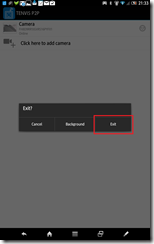














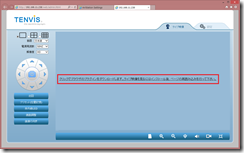
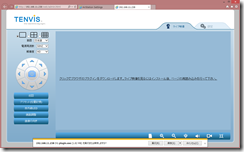



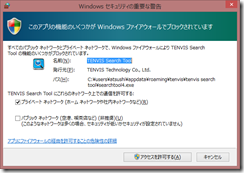


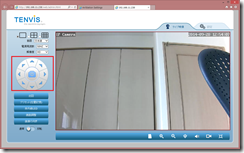







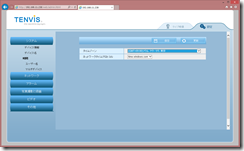











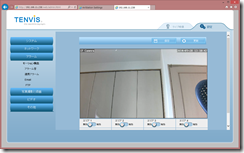






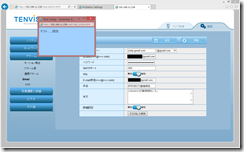


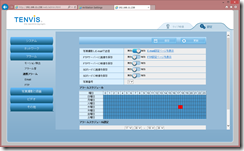



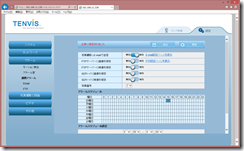







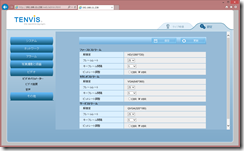













コメント
コメントを投稿